
【韓国ワーキングホリデー】携帯番号の契約について~알뜰폰オンライン契約~
今回は私が韓国で携帯番号を契約した際のお話をしていきたいと思います!
韓国には大手3大通信社の「KT」「LG U+」「SKT」がありますが、これらの通信網を使用した格安SIMが알뜰폰(アルトゥルポン)です。
※日本でいうAhamoやUQmobileのようなものです。
いろいろな方のブログを見てみると、外国人は店舗に行かないと契約できない、알뜰폰は店舗が少ない、オンラインでの申請は難しいなどなど…
本人認証ができる携帯番号がない場合に알뜰폰をオンラインで契約する方法が見つからず、どうしようかなと途方に暮れていた私ですが…。
ある時、銀行で発行した汎用証明書でオンライン申請ができるサイト見つけ、こちらで契約することに決めました!
※汎用証明書の本人認証はPCで可能。iPhoneは不可。私はiPhoneユーザーなのでわかりませんが、ギャラクシーではできるようです。
ちなみにこのオンライン契約には銀行口座が必要だったので、
<①外国人登録証→②銀行口座開設→③汎用証明書発行→④携帯番号契約>
の順番で行いました!
少し長くなりますが、オンラインで알뜰폰を契約したい方の参考になれが幸いです^^
◆契約サイト
私はこちらの『kt M모바일』を契約しました。
ほかにもいくつか選択肢がありましたが、オンラインで契約が可能であったためこちらに決めました。最後に他のサイトも掲載してます。
◆契約方法
1.パソコンでサイトへアクセス
『kt M모바일』
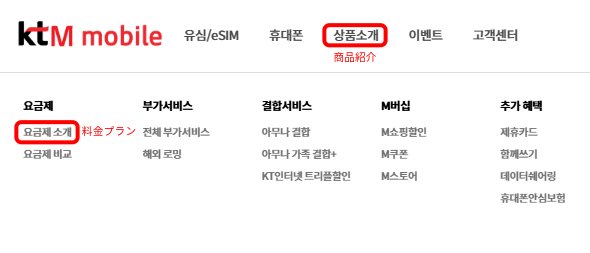
2.料金プラン選択
こんな感じで料金プランが出てくるので、この中から自分のデータ使用量に合うプランを選んでいきます。
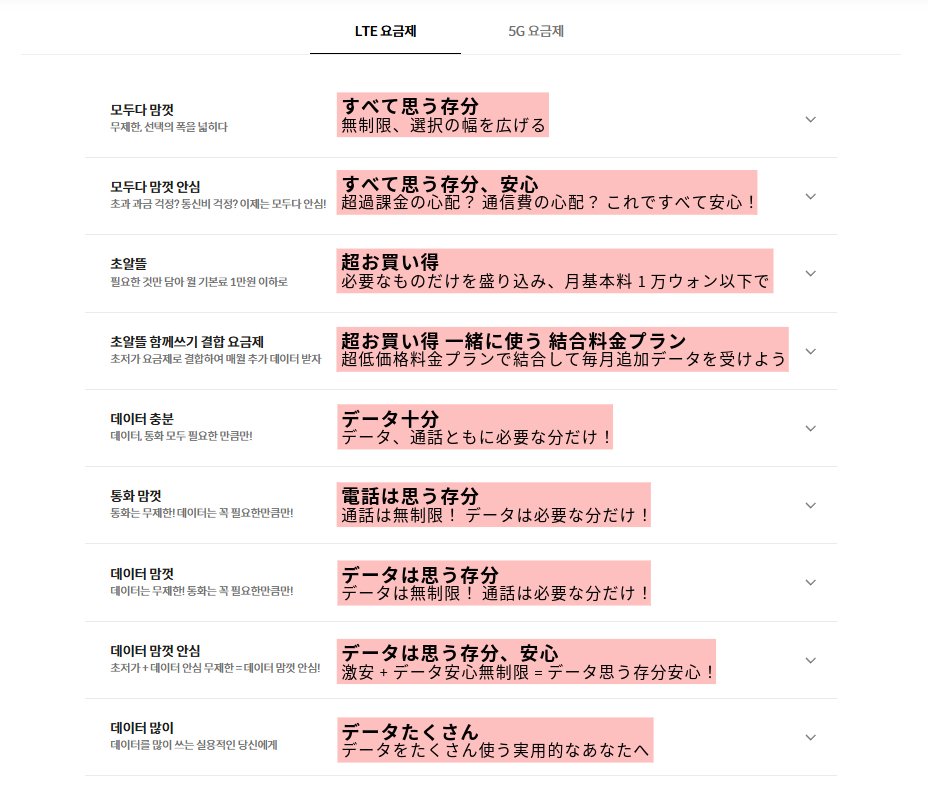
一番安いプランだと₩3,900からありました😲
気になるプランはクリックすると詳細を見ることができます。

私は通勤中に動画をみたりiPadをテザリングしたりとデータを使用することが多く、また仕事の際に私用携帯で電話することが多かったのでこちら☟のプランにしました。

3.契約内容選択
ここからは画像に沿って説明していきたいと思います。

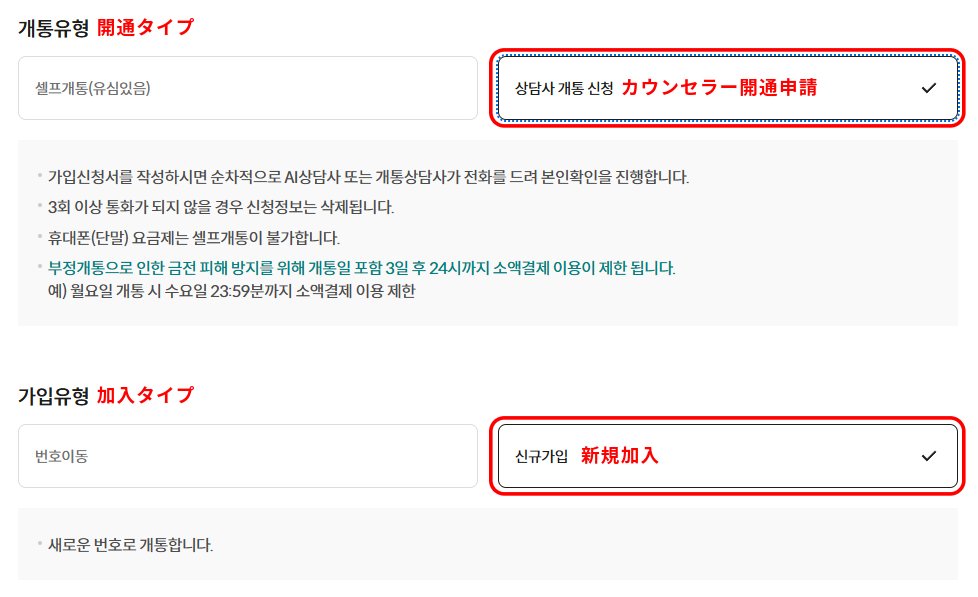
※外国人はセルフ開通不可。
加入タイプ:신규가입(新規加入)を選択
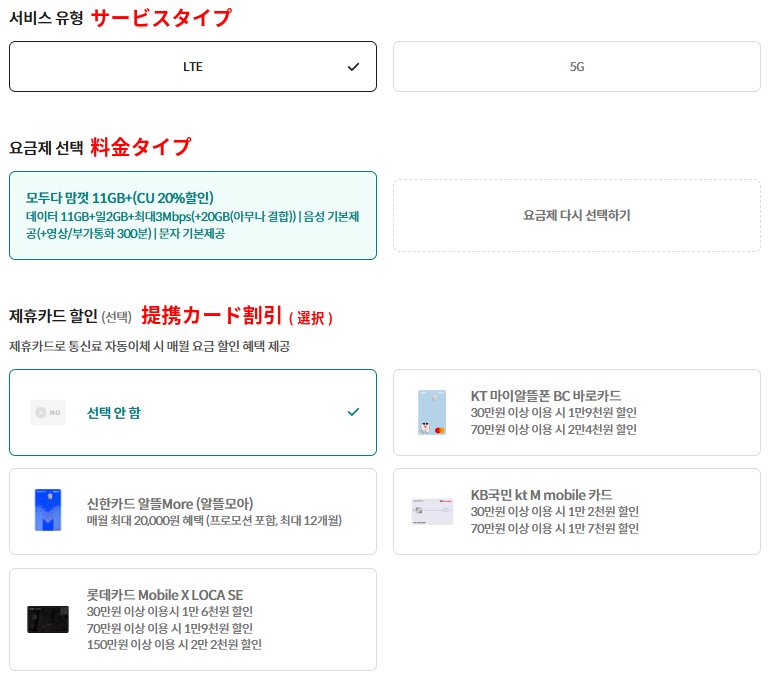
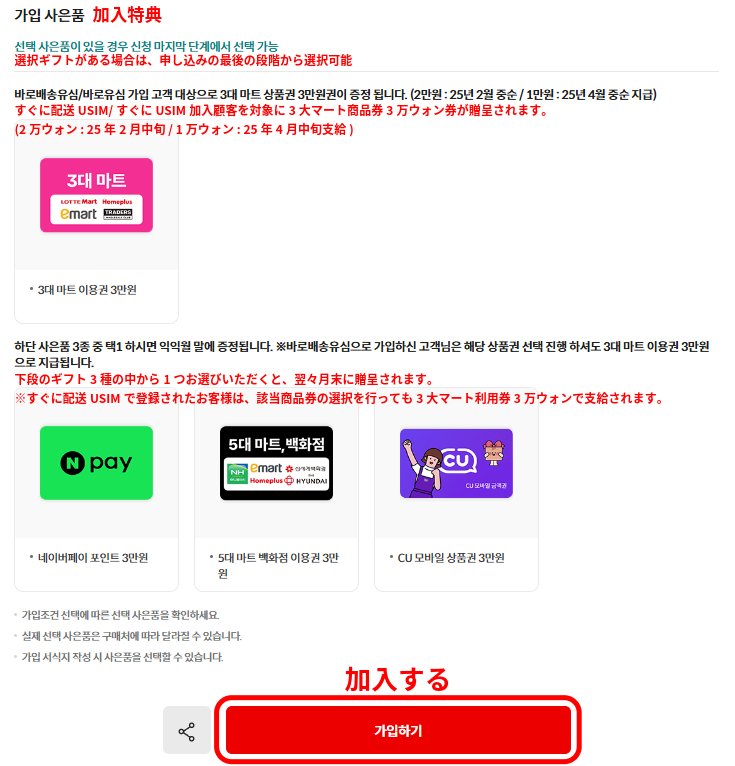

4.契約者情報入力
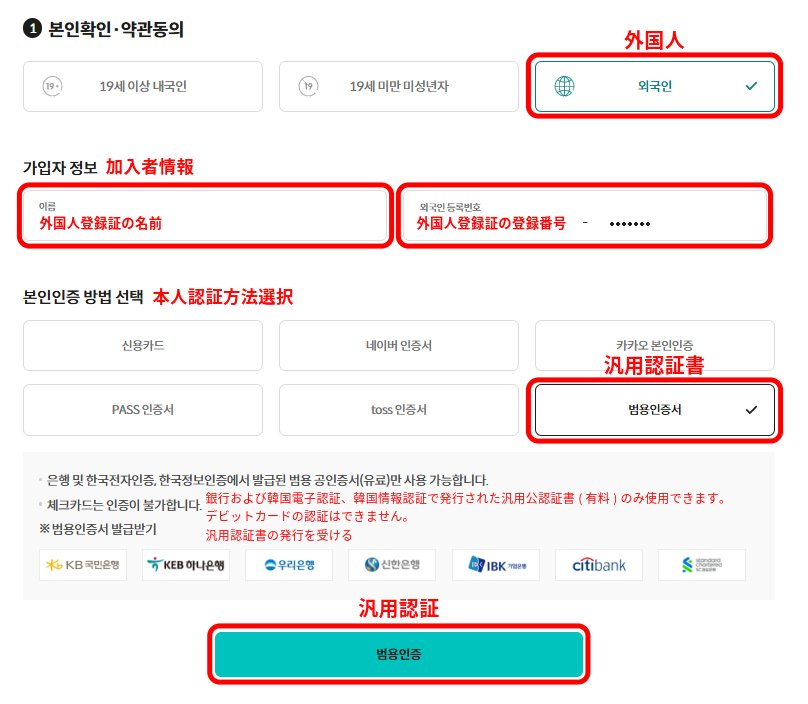
外国人登録証の名前と登録番号を入力
本人認証方法で범용인중서(汎用認証書)を選択→汎用認証をクリック
※汎用公認証書は事前に発行しておく*下記参照
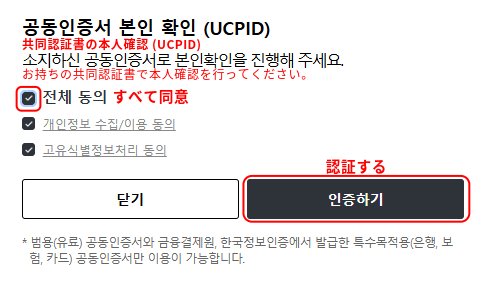
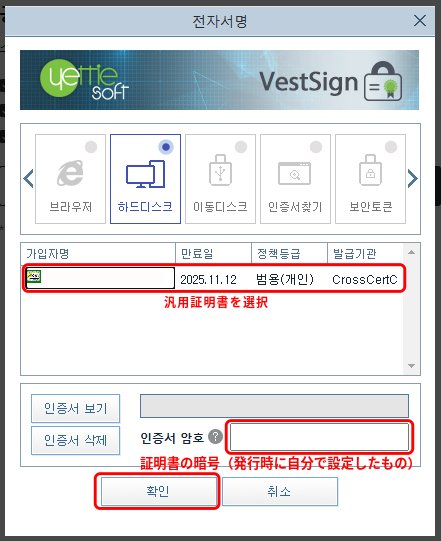
→暗号を入力
→확인(確認)をクリック


→次へ(다음)をクリック
5.USIM情報選択
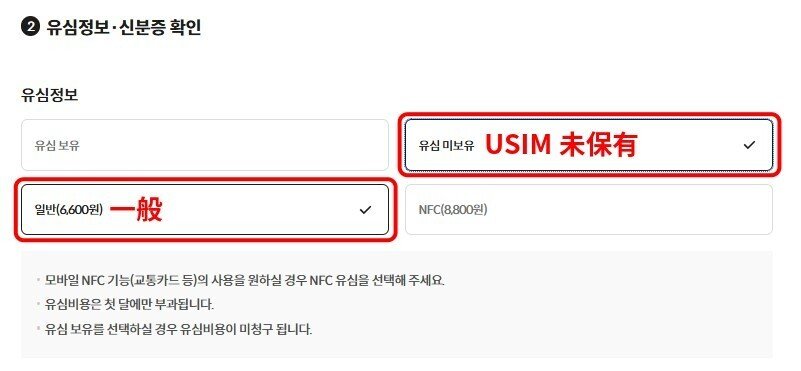
※USIM価格 ₩6,600
6.身分証確認
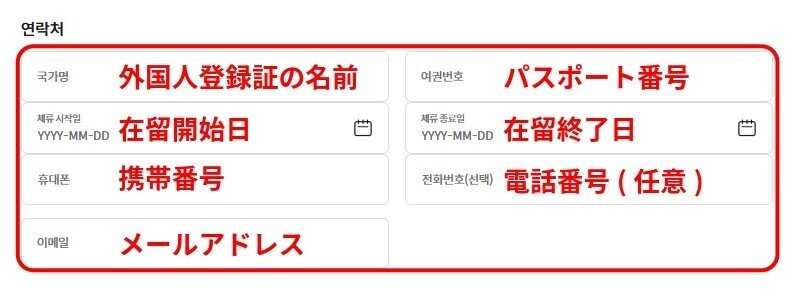
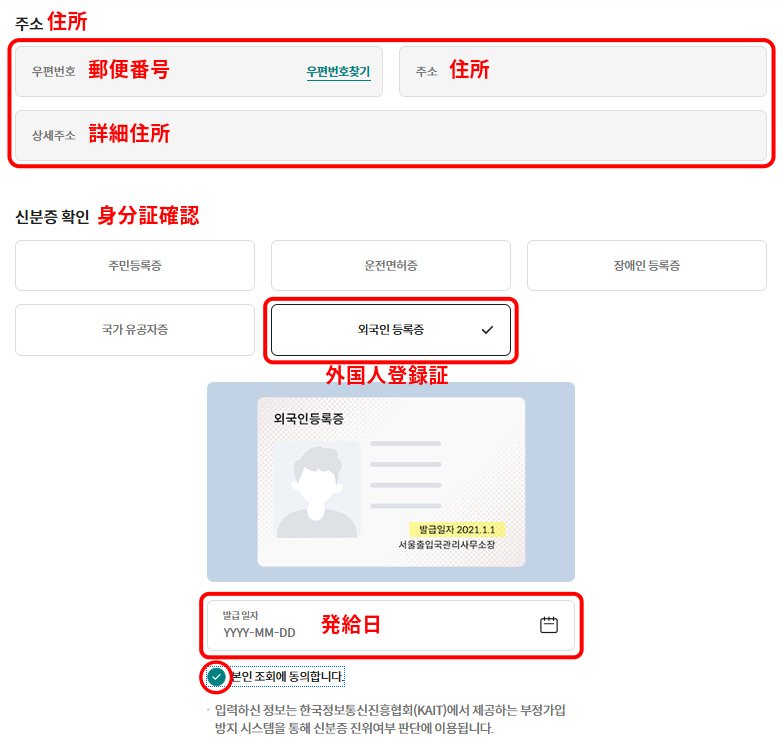
【身分証確認】外国人登録証を選択→発給日を入力→同意にチェック
7.配送方法選択

【住所】上記と同じ
→次へ(다음)をクリック
8.追加サービス情報・その他確認

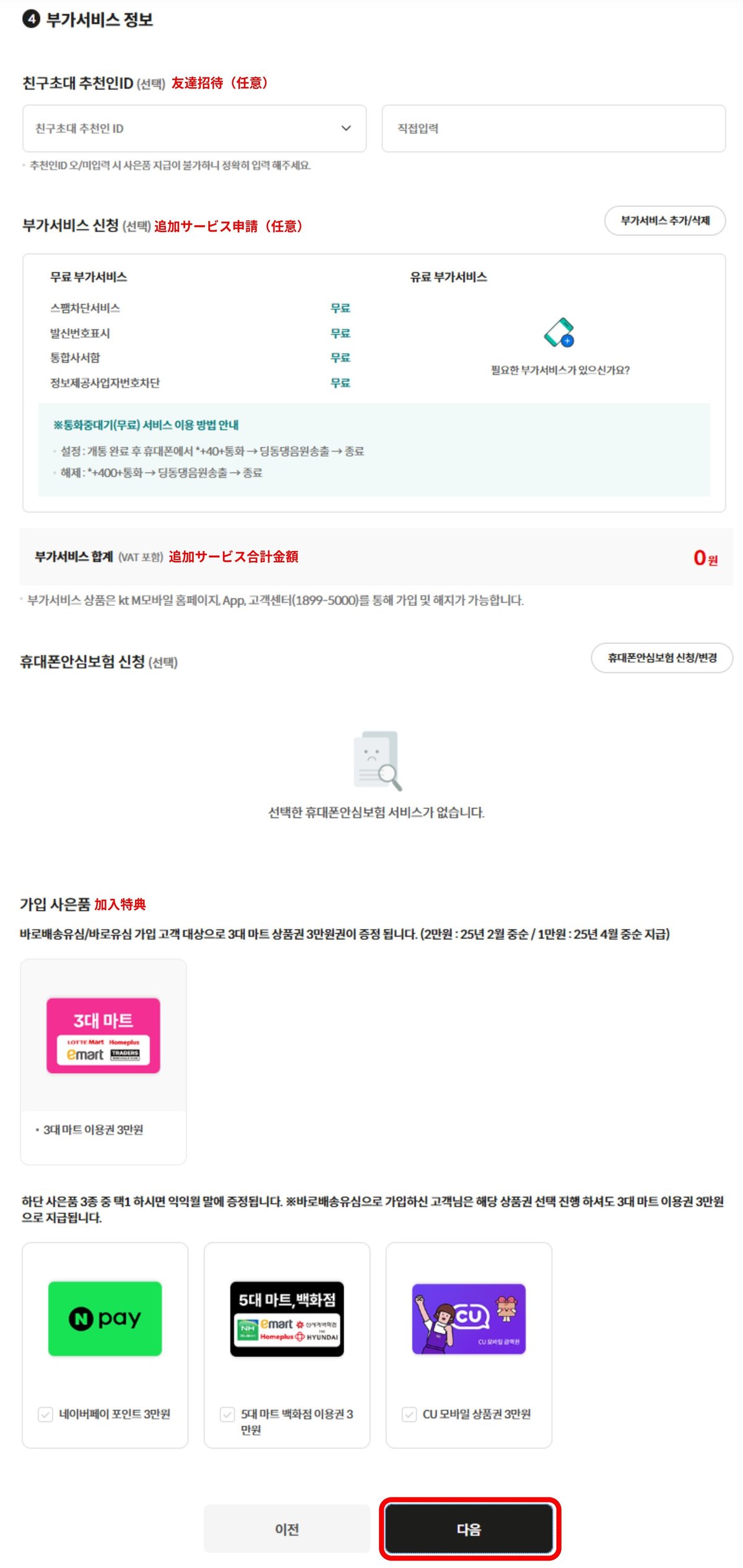
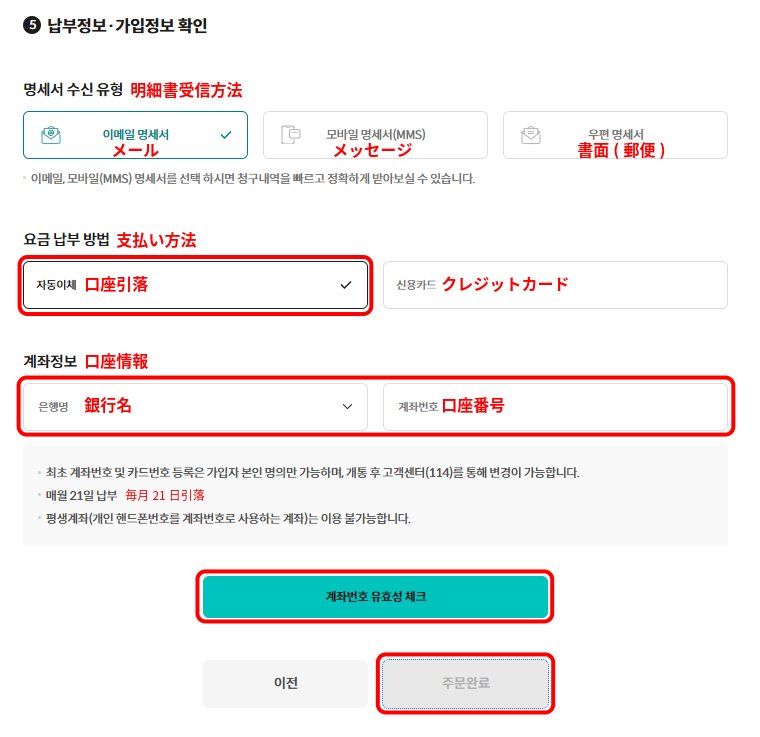
→支払情報を入力/계좌번호 유효성 체크クリックして口座番号が有効か確認
→주문완료(注文完了)をクリック
ここまででオンライン申請は完了です!
9.電話で本人確認
後程、本人確認の電話がかかってきます。
私は17:00ごろに申請したのですが、次の日の10:00ごろに電話がかかってきました!
10.USIM配送
電話での本人確認が完了後、USIMが発送されます。
私は電話での本人確認が完了した日の夕方に届きました!
*汎用認証書の発給方法
ここでは私が하나은행で行った方法を紹介します。
※汎用認証書の発行は銀行によって異なりますので、銀行の窓口に相談するといいと思います。私も窓口で教えてもらいました😌
1.銀行サイトにログイン

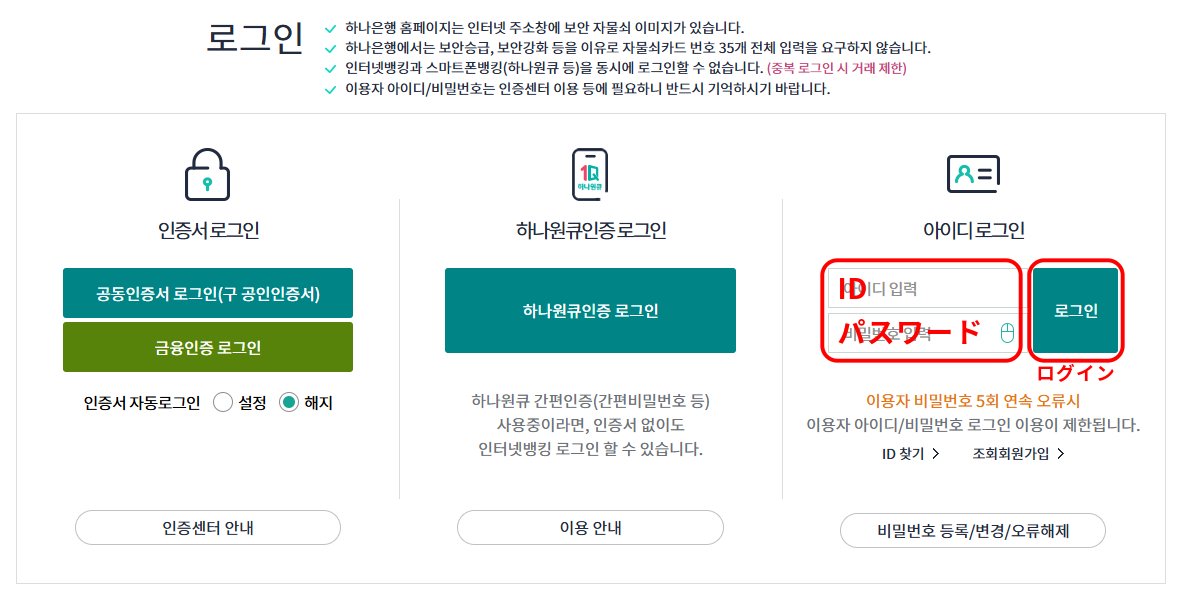
2.認証センターにアクセス

3.発給書類選択
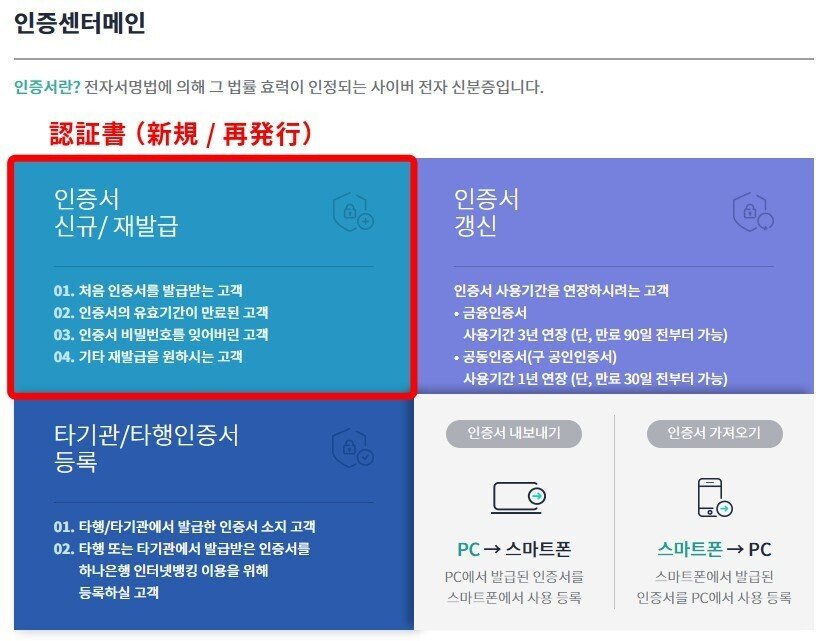
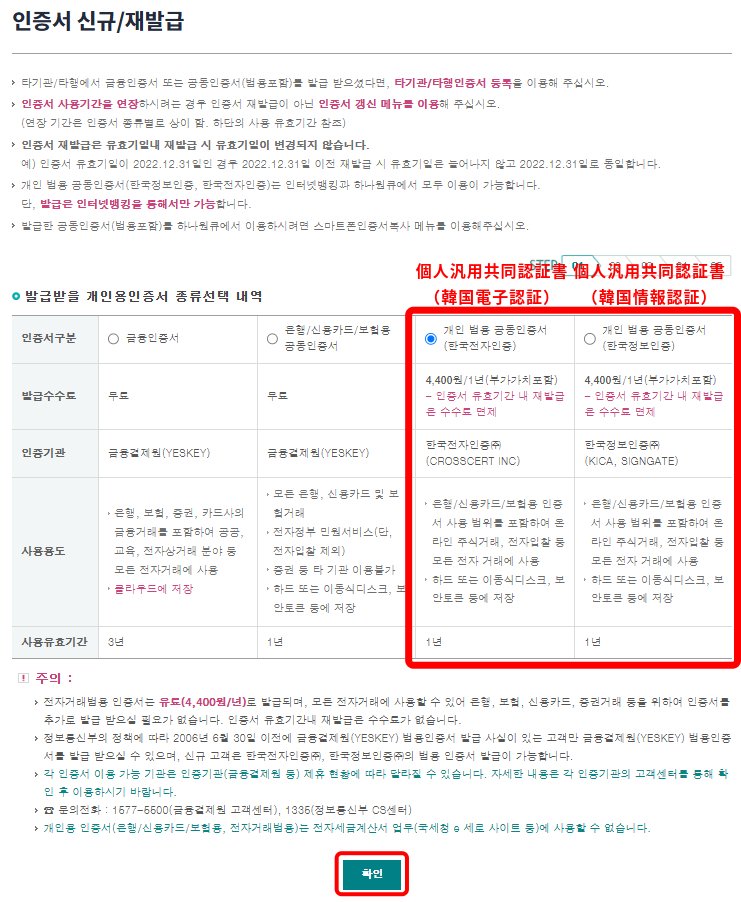
4.申請者情報入力/本人確認
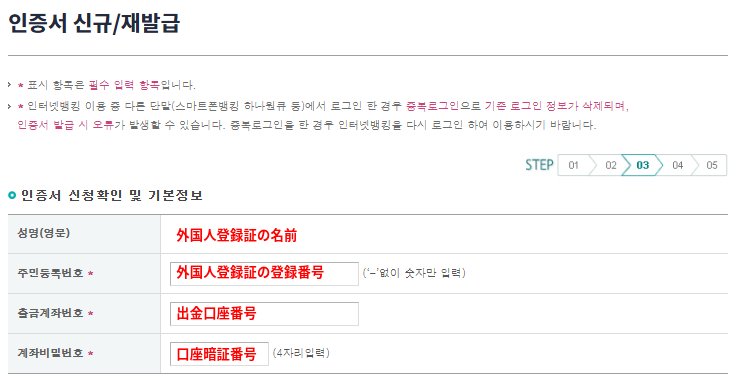
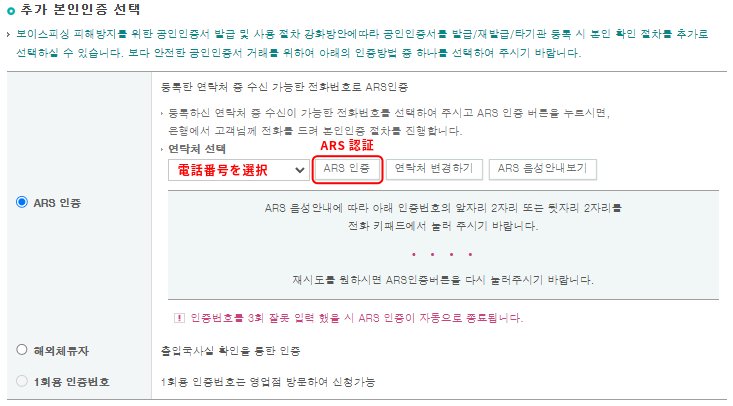
※選択した電話番号に電話がかかってくるので、
画面に表示されたアナウンスに沿って番号を入力します。

→すべて入力したら화인(確認)を押す
この後に証明書の暗号を設定したら発行完了です!
◆その他のサイト
そのほかにも私が候補に挙げていたサイトを載せておきます!参考までに。
☟KB국만은행(国民銀行)が展開している『KB Liiv M(리브모바일)』
☟우체국(郵便局)が展開している『우체국알뜰폰』
*入国から外国人登録証を受け取るまで利用していたSIMについてはこちらに記載しています☟
長くなってしまいましたが、最後まで読んでくださりありがとうございました!
気になることや質問がありましたらコメントください!
また次回お会いしましょう~^^
